Google Authenticator – تعزيز أمان WordPress باستخدام المصادقة الثنائية (2FA).
نشرت: 2024-04-11باعتبارك أحد مستخدمي WordPress، فإن موقع الويب الخاص بك يشبه منزلك عبر الإنترنت. ومثل أي مالك منزل، تريد الحفاظ على منزلك آمنًا ومأمونًا. عندما تستخدم استضافة WordPress المُدارة لتشغيل موقعك، فأنت بالفعل على المسار الصحيح. ولكن هناك خطوة أخرى يمكنك اتخاذها لتحسين أمان WordPress الخاص بك: المصادقة الثنائية (2FA) باستخدام Google Authenticator.
في هذا الدليل السريع، سنستكشف كيفية إعداد Google Authenticator وتكوينه باستخدام WordPress. سنغطي كل شيء بدءًا من تثبيت مكون إضافي داعم وحتى فهم طرق المصادقة المختلفة المتاحة مع EasyWP. لذا، فلنبدأ ونأخذ أمان موقع الويب الخاص بك إلى المستوى التالي.
لماذا نستخدم Google Authenticator لأمان WordPress؟
Google Authenticator هو تطبيق مشهور وموثوق به عالميًا لأجهزة Android وiPhone ويوفر طبقة إضافية من أمان تسجيل الدخول من خلال إنشاء كلمات مرور لمرة واحدة (TOTP) تعتمد على الوقت. مثل التطبيقات المماثلة الأخرى، يضمن Google Authenticator أن المستخدمين المصرح لهم فقط الذين لديهم وصول فعلي إلى هاتف ذكي مسجل يمكنهم تسجيل الدخول، مما يخفف من المخاطر المرتبطة بالمصادقة المستندة إلى كلمة المرور وحدها.
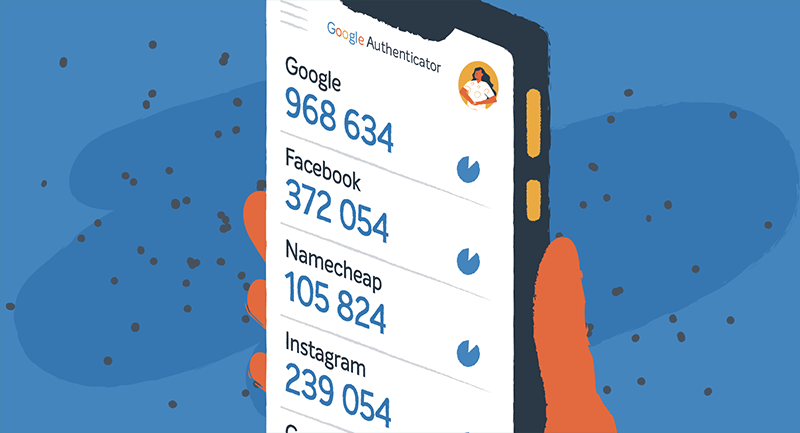
قد يتردد بعض الأشخاص في استخدام أدوات مثل Google Authenticator لعدة أسباب. وقد ينظرون إليها على أنها خطوة إضافية في عملية تسجيل الدخول، والتي قد تكون غير مريحة أو تستغرق وقتًا طويلاً. قد تكون هناك أيضًا مخاوف بشأن مدى تعقيد إعداد وإدارة المصادقة الثنائية، خاصة بالنسبة للأشخاص الأقل ذكاءً في مجال التكنولوجيا. ومع ذلك، عند التنفيذ بشكل صحيح، فإن الأمان الإضافي الذي توفره المصادقة الثنائية يستحق بالتأكيد الثواني القليلة الإضافية من وقت تسجيل الدخول.
من خلال تبني Google Authenticator إلى جانب التدابير الأمنية الأخرى، يمكن لمستخدمي WordPress حماية مواقع الويب بثقة ضد الاختراقات السيبرانية وحماية البيانات عبر الإنترنت.
كيفية تثبيت البرنامج المساعد لـ Google Authenticator WordPress
يمكن أن تساعدك العديد من المكونات الإضافية الجيدة في مكتبة WordPress في تمكين Google Authenticator على موقعك. أحد أفضل خياراتنا هو WP 2FA من Melapress. إنها أداة مصادقة ثنائية مجانية ومباشرة من مطور معروف بمكونات الأمان الإضافية.
يعد تثبيت المكون الإضافي WP 2FA لـ Google Authenticator عملية مباشرة يمكن أن تعزز أمان موقع WordPress الخاص بك بشكل كبير. في حين أن هناك العديد من الخيارات المتاحة، فإن WP 2FA يعد خيارًا موثوقًا يناسب الاحتياجات الأمنية الأساسية لمعظم المستخدمين:
- قم بتنزيل البرنامج المساعد وتثبيته
- قم بتسجيل الدخول إلى لوحة تحكم WordPress الخاصة بك وانتقل إلى صفحة المكونات الإضافية.
- ابحث عن "WP 2FA".
- انقر فوق الزر "التثبيت الآن" بجوار وصف المكون الإضافي WP 2FA وقم بتنشيطه.
- قم بتكوين 2FA لمستخدمي WordPress الخاص بك
- بمجرد تنشيط المكون الإضافي، سيساعدك معالج الإعداد على تكوين المصادقة الثنائية للمستخدمين.
- انقر على "هيا بنا نبدأ" للمتابعة.
- في شاشة "تحديد أساليب 2FA"، اختر Google Authenticator.
- حدد طريقة بديلة للمصادقة الثنائية، مثل الرموز الاحتياطية، لمزيد من الأمان.
- اختر ما إذا كنت تريد فرض المصادقة الثنائية على جميع المستخدمين ومستخدمين محددين وأدوار معينة أو تركها اختيارية.
- قم بإعداد فترة سماح إذا اخترت فرض المصادقة الثنائية (2FA)، مما يتيح للمستخدمين الوقت لتكوينها.
- قم بتكوين المصادقة الثنائية لحسابك الخاص عن طريق اختيار الطريقة المفضلة لديك واتباع التعليمات التي تظهر على الشاشة.
هذا كل شيء! مع تثبيت WP 2FA وتكوينه، تكون قد أضفت طبقة إضافية من الأمان إلى موقع WordPress الخاص بك، مما يساعد على حمايته من الوصول غير المصرح به والتهديدات المحتملة.
كيف يعمل Google Authenticator على شاشة تسجيل الدخول إلى WordPress
بعد تكوين Google Authenticator لمستخدمي WordPress، دعنا نلقي نظرة على كيفية عمله على شاشة تسجيل الدخول.

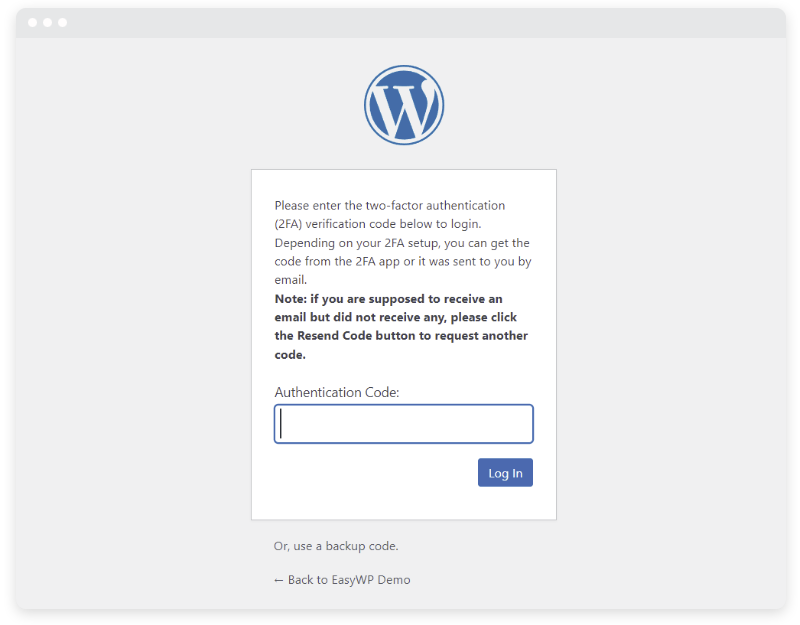
- قم بتسجيل الخروج من حساب ووردبريس الخاص بك.
- قم بزيارة شاشة تسجيل الدخول وأدخل اسم المستخدم وكلمة المرور كالمعتاد.
- هذه المرة، سيُطلب منك إدخال رمز المصادقة لمرة واحدة.
- افتح تطبيق Google Authenticator على هاتفك الذكي وانسخ الرمز المعروض.
- الصق الرمز في حقل المصادقة على شاشة تسجيل الدخول.
- بمجرد إدخال الرمز، انقر فوق زر تسجيل الدخول للوصول إلى لوحة تحكم WordPress الخاصة بك.
الاختيار بين Google Authenticator وتطبيقات المصادقة الثنائية (2FA) الأخرى
على الرغم من أن Google Authenticator يعد خيارًا موثوقًا لتنفيذ المصادقة الثنائية في WordPress، إلا أن هناك تطبيقات أخرى متاحة في السوق. دعونا نقارن بعض تطبيقات المصادقة الثنائية الشائعة الأخرى لمساعدتك على اتخاذ قرار مستنير.
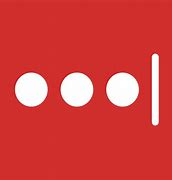
أداة مصادقة LastPass
يوفر تطبيق LastPass Authenticator تكاملًا سلسًا مع مدير كلمات مرور LastPass، مما يوفر للمستخدمين سهولة إدارة كلمات المرور ورموز المصادقة الثنائية في مكان واحد. ومع دعم كلمات المرور المستندة إلى الوقت (TOTP) والإشعارات الفورية، فإنه يضمن المصادقة الآمنة عبر مختلف الخدمات عبر الإنترنت.
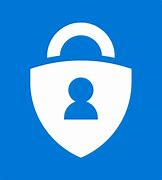
أداة مصادقة مايكروسوفت
حتى لا تتخلف Google عن الركب، يتكامل تطبيق Microsoft Authenticator بسلاسة مع حسابات Microsoft بالإضافة إلى خدمات الجهات الخارجية، مما يوفر للمستخدمين مرونة الاختيار من بين طرق المصادقة المتعددة. إن توافقه مع نظام Microsoft البيئي يجعله خيارًا مثاليًا للمستخدمين الذين يستثمرون بكثافة في منتجات Microsoft.
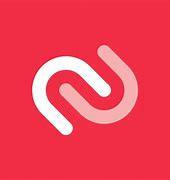
أوثي
يميز Authy نفسه بفضل دعمه متعدد الأجهزة، مما يسمح للمستخدمين بمزامنة رموز المصادقة الثنائية عبر أجهزة متعددة لمزيد من الراحة والأمان. ومع دعم كلمات المرور المستندة إلى الوقت (TOTP) والإشعارات الفورية، فإنه يوازن بين البساطة والوظائف المتقدمة.

الثنائي موبايل
تقدم شركة الاتصالات المرموقة Cisco خدمة Duo Mobile. يدعم هذا التطبيق طرق المصادقة الشاملة، بما في ذلك الإشعارات الفورية وكلمات المرور المستندة إلى الوقت لمرة واحدة ومصادقة المكالمات الهاتفية. إنه خيار شائع للعمليات على مستوى المؤسسة، مما يسمح لفرق تكنولوجيا المعلومات بإطلاق الأمان للعديد من المستخدمين بسرعة.
قم بحماية حسابك على Namecheap بالكامل
فكر في توسيع المظلة الأمنية من خلال تطبيق المصادقة الثنائية (2FA) عبر حساب Namecheap الخاص بك. تضمن حماية موقع WordPress الخاص بك والمجالات الخاصة بك واستضافة البريد الإلكتروني والمنتجات الأخرى من Namecheap حماية شاملة ضد التهديدات المحتملة والوصول غير المصرح به. من خلال حماية كل جانب من جوانب أصولك عبر الإنترنت باستخدام المصادقة الثنائية (2FA)، يمكنك الاستمتاع براحة البال والأمان المعزز عبر بصمتك الرقمية.
قم بتعزيز أمان WordPress الخاص بك باستخدام Google Authenticator
يعمل دمج نظام المصادقة الثنائي السهل من Google Authenticator على رفع أمان WordPress الخاص بك إلى آفاق جديدة. لكن لا تتوقف عند هذا الحد. اتخذ خطوات استباقية لضمان الأمان الشامل عبر جميع جوانب رحلة WordPress الخاصة بك. تعمق في إجاباتنا على الأسئلة الخمسة الأكثر شيوعًا حول أمان WordPress. من خلال الالتزام بالأمان، يمكنك المضي قدمًا بثقة، مع العلم أن تواجدك عبر الإنترنت جاهز للوقاية من التهديدات المحتملة.
